您好,登录后才能下订单哦!
这篇文章主要介绍“怎么理解前端领域的Docker与Kubernetes”,在日常操作中,相信很多人在怎么理解前端领域的Docker与Kubernetes问题上存在疑惑,小编查阅了各式资料,整理出简单好用的操作方法,希望对大家解答”怎么理解前端领域的Docker与Kubernetes”的疑惑有所帮助!接下来,请跟着小编一起来学习吧!
Docker 安装
Linux Debian/Ubuntu, 安装 社区版DockerCE
Windows 一键安装
如果是 Windows10, Windows7 将会使用 VirtualBox 安装 Linux 作为 Docker 的宿主机。
Windows10 Pro 会使用 Hyper-V 安装 Linux 作为 Docker 的宿主机。
macOS 一键安装
Docker 基本信息
默认 Docker 存储位置为 /var/lib/docker,所有的镜像,容器,卷都会在这里,如果你使用了多硬盘,或者挂载了 SSD 不在 / 上,需要修改默认路径(graph)到合适位置,配置文件为 /etc/docker/daemon.json, 例如
{ "bip": "192.168.0.1/16", "graph": "/mnt/ssd/0/docker" }Docker 在安装过程中会自动创建好 docker0 网卡,并分配 ip 给他。
上面指定的 bip 是指定了 docker0 网卡的 ip , 如果不指定那么在创建 docker0 时会自动根据主机 ip 选取一个合适的 ip,不过由于网络的复杂性,特别是机房网络内很容易发现地址选取冲突,这时候就需要手动指定 bip 为一个合适的值。docker 的 ip 选取规则这篇文章分析的很好, 可以参考 https://blog.csdn.net/longxin... 。
安装并启动后可以通过 docker info 查看Docker的一些配置信息。
Docker hello world
Docker 检查安装是否正常的第一个测试命令很简单。
docker run hello-world
首先他会去 Docker Hub 上下载 hello-world 这个镜像,然后在本地运行这个镜像,启动后的这个 Docker 服务称之为容器。容器创建后就会执行规定的入口程序,程序执行向流中输出了一些信息后退出,容器也会随着这个入口程序的结束而结束。
查看所有容器
docker ps -a
输出如下:
cf9a6bc212f9 hello-world "/hello" 28 hours ago Exited (0) 3 min
第一列为容器 id, 很多针对容器的操作都需要这个 id, 例如下面一些常用的操作。
docker rm container_id docker stop container_id docker start container_id docker describe container_id
这里有个docker start container_id, 启动一个容器,说明容器即使退出后其资源依然存在,还可以使用docker start重启这个容器。要想让容器退出后自动删除可以在docker run时指定--rm参数。
当我们运行这个命令时 Docker 会去下载 hello-world 这个镜像缓存到本地,这样当下次再运行这条命令时就不需要去源中下载。
查看本地镜像
docker images
运行 Nginx
Nginx 作为使用广泛的 Web 服务器在 Docker 世界里也是同样流行, 常常用来启动一个网络服务验证网络配置情况, 使用下面这条命令启动 Nginx 容器 docker run --rm -p 80:80 nginx。
访问 localhost:80 端口即可看到 Nginx 服务启动, 控制台中可以看到 Nginx 服务的日志输出。
因为 Docker 内的网络与外部世界是隔离的,所以我们需要手动指定端口转发 -p 80:80 来显式将宿主机的80(前)转发到容器的80端口, 暴露端口是我们提供服务最常用的使用方式之一。 也有一些其他类型的服务,例如日志处理,数据收集需要共享数据卷才能提供服务,所有这些都需要我们在启动容器时显式指定。
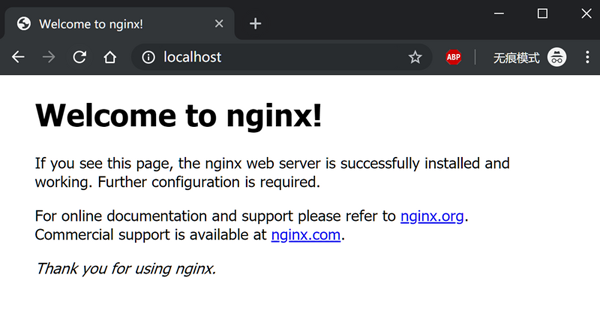
一些常见的启动参数:
-p 本机端口:容器端口 映射本地端口到容器
-P 将容器端口映射为本机随机端口
-v 本地路径或卷名:容器路径 将本地路径或者数据卷挂载到容器的指定位置
-it 作为交互式命令启动
-d 将容器放在后台运行
--rm 容器退出后清除资源
Docker是如何工作的
Docker 的底层核心原理是利用了 Linux 内核的 namespace 以及 cgroup 特性,其中 namespace 进行资源隔离,cgroup 进行资源配额, 其中 Linux 内核中一共有 6 种 namespace,分别对应如下。
| Namespace | 系统调用函数 | 隔离内容 |
|---|---|---|
| UTS | CLONE_NEWUTS | 主机与域名 |
| IPC | CLONE_NEWIPC | 信号量、消息队列和共享内存 |
| PID | CLONE_NEWPID | 进程编号 |
| Network | CLONE_NEWNET | 网络设备、网络栈、端口等 |
| Mount | CLONE_NEWNS | 挂载点(文件系统) |
| User | CLONE_NEWUSER | 用户和用户组 |
在系统调用中有三个与namespace有关的函数:
clone http://man7.org/linux/man-pag...
如果我想让子进程拥有独立的网络地址,TCP/IP 协议栈,可以下面这样指定。
clone(cb, *stack , CLONE_NEWNET, 0)
unshare http://man7.org/linux/man-pag...
将当前进程转移到新的 namespace 中, 例如使用 fork 或 vfork 创建的进程将默认共享父级资源,使用 unshare 将子进程从父级取消共享。
setns http://man7.org/linux/man-pag...
给指定的PID指定 namespace, 通常用于共享 namespace。
Linux 在内核层支持了在系统调用中隔离 namespace, 通过给一个进程分配单独的 namespace 从而让其在各个资源维度进行隔离,每个进程都能获取到自己的主机名,IPC, PID, IP, 根文件系统,用户组等信息,就像在一个独占系统中,不过虽然资源进行了隔离,但是内核还是共享同一个,这也是比传统虚拟机轻量的原因之一。
另外只有资源进行隔离还不够,要想保证真正的故障隔离,互不影响, 还需要对针对 CPU, 内存,GPU 等进行限制,因为如果一个程序出现死循环或者内存泄露也会导致别的程序无法运行。 资源配额是使用内核的 cgroup 特性来完成,想了解细节的同学可以
(另外强烈推荐在 Linux 4.9 以上的内核跑容器,Linux 3.x 中有已知内核不稳定导致主机重启的问题)
Docker 网络
一个容器要想提供服务,就需要将自身的网络暴露出去。Docker 是与宿主机上的环境是隔离的,要想暴露服务就需要显示告诉 Docker 哪些端口允许外部访问,在运行 docker run -p 80:80 nginx 时这里就是将容器内部的 80 端口暴露到宿主机的 80 端口上,具体的端口转发下面会具体分析一下。容器的网络部分是容器中最重要的部分,也是构建大型集群的基石,在我们部署 Docker 的应用时,需要要对网络有个基本的了解。
Docker 提供了四种网络模式,分别为 Host, Container, None, Bridge 使用 --net 进行指定
Host 模式:
docker run --net host nginx
Host 模式不会单独为容器创建 network namespace, 容器内部直接使用宿主机网卡,此时容器内获取 ip 为宿主机 ip,端口绑定直接绑在宿主机网卡上,优点是网络传输时不用经过 NAT 转换,效率更高速度更快。
Container 模式:
docker run --net container:xxx_containerid nginx
和指定的 container 共享 network namespace, 共享网络配置,ip 地址和端口,其中无法共享网络模式为 Host 的容器。
None 模式:
docker run --net none busybox ifconfig
指定为 None 模式的容器内将不会分配网卡设备,仅有内部 lo 网络。

Bridge 模式
docekr run --net bridge busybox ifconfig
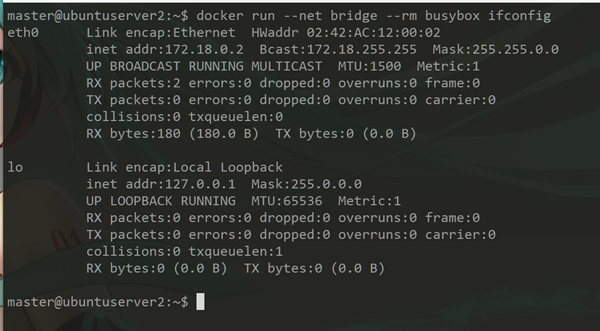
该模式为默认模式,容器启动时会被分配一个单独的 network namespace,同时 Docker 在安装/初始化时会在宿主机上创建一个名为 docker0 的网桥,该网桥也作为容器的默认网关,容器网络会在该网关网段内进行 ip 的分配。
当我执行 docker run -p 3000:80 nginx 时,Docker 会在宿主机上创建下面一条 iptable 转发规则。

最底下的规则显示当外部请求主机网卡 3000 端口时将它进行目的地址转换(DNAT), 目的地址修改为 172.18.0.2,端口修改为 80,修改好目的地址后流量会从本机默认网卡经过 docker0 转发到对应的容器,这样当外部请求宿主机的 3000 端口,内部会将流量转发给内部容器服务,从而实现服务的暴露。
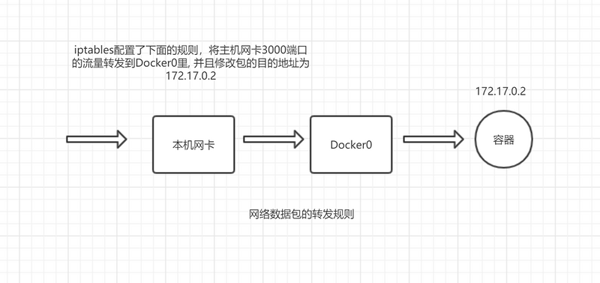
同样 Docker 内部访问外部接口也会进行源地址转换(SNAT), 容器内部请求 google.com, 服务器上收到的将是主机网卡的 ip。
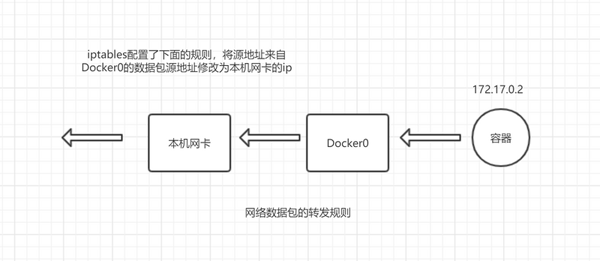
Bridge 模式由于多了一层 NAT 转换所以效率会比 Host 模式差一些,但是能够很好的隔离外部网络环境,让容器独享 ip 且具有完整的端口空间。
上面四种网络模式是 Docker 自带的几种工作方式,但是部署 Kubernetes 需要所有的容器都工作在一个局域网中,所以在部署集群时需要多主机网络插件的支持。
Flannel
多主机网络解决方案有 CNCF 推出的 CNI 规范以及 Docker 自带的 CNM 方案,但是目前大家用的最多的还是 CNI 规范,其中一种实现就是 Flannel。
Flannel 使用了报文嵌套技术来解决多主机网络互通问题,将原始报文进行封包,指定包ip为目的主机地址,等包到达主机后再进行拆包传送到对应的容器。下图显示 flannel 使用效率更高的 UDP 协议来在主机间传输报文。
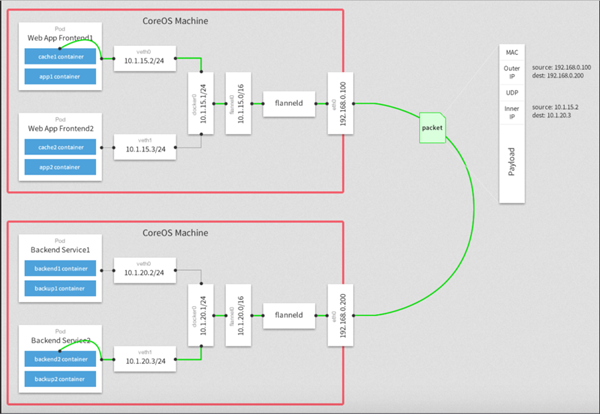
目前主流跨主机通信目前常用的有三种,各有优缺,视场景选择:
overlay, 即上面的报文嵌套。
hostgw 通过修改主机路由表实现转发,不需要拆包和封包,效率更高,但同样限制比较多,只适合在相同局域网中的主机使用。
使用软件实现的 BGP(边界网关协议)以此向网络中的路由器广播路由规则。和 hostgw 一样不需要拆包,但是实现成本较高。
有了CNI才能在此基础上构建 Kubernetes 集群。
Kubernetes 介绍
在小规模场景下使用 Docker 可以一键部署应用确实很方便,达到了一键部署的目的,但是当出现需要在几百台主机上进行多副本部署,需要管理这么多主机的运行状态以及服务的故障时需要在其他主机重启服务,想象一下就知道手动的方式不是一种可取的方案,这时候就需要利用 Kubernetes 这种更高维度的编排工具来管理了。Kubernetes 简称 K8S, 简单说 K8S 就是抽象了硬件资源,将 N 台物理机或云主机抽象成一个资源池,容器的调度交给 K8S 就像亲妈一样照顾我们的容器,CPU 不够用就调度到一台足够使用的机器上,内存不满足要求就会寻找一台有足够内存的机器在上面创建对应的容器,服务因为某些原因挂了, K8S 还会帮我们自动迁移重启, 简直无微不至,至尊享受。我们作为开发者只关心自己的代码,应用的健康由 K8S 保证。
这里就不介绍具体的安装方式了,如果使用 Windows 或者 MacOS 可以直接使用 Docker Desktop 下的 Kubernetes 选项一键安装单主机集群,也可以使用 kind 工具 在本地模拟多集群 K8S。
K8S 调度的基本单位为 pod, 一个 pod 表示一个或多个容器。引用一本书里所说
之所以没有使用容器作为调度单位,是因为单一的容器没有构成服务的概念;例如 Web 应用做了前后端分例,需要一个 NodeJS 与 Tomcat 才能组成一个完整的服务,这样就需要部署两个容器来实现一个完整的服务,虽然也可以把他们都放到一个容器里,但这显然违反了一个容器即一个进程的核心思想 --《Service Mesh实战 - 用 istio软负载实现服务网格》
K8S 与传统 IaaS 系统的不同:
IaaS 就是 Infrastructure as a service, 所谓基础设施即服务,开发者想要上线一个新应用需要申请主机,ip, 域名等一系列资源,然后登录主机自行搭建所需环境,部署应用上线,这样不仅不利于大规模操作,而且还增加了出错的可能,运维或开发这常常自己写脚本自动化完成,遇到一些差异再手动修改脚本,非常痛苦。
K8S 则是将基础设施可编程化,由原来的人工申请改为一个清单文件自动创建,开发者只需要提交一份文件,K8S 将会自动为你分配创建所需的资源。对这些设施的 CRUD 都可以通过程序的方式自动化操作。
为了了解 K8S 的基础概念,下面来部署一个 Node SSR 应用:
初始化应用模板
npm install create-next-app npx create-next-app next-app cd next-app
创建好工程后给添加一个 Dockerfile 用来构建服务的镜像
Dockerfile
FROM node:8.16.1-slim as build COPY ./ /app WORKDIR /app RUN npm install RUN npm run build RUN rm -rf .git FROM node:8.16.1-slim COPY --from=build /app / EXPOSE 3000 WORKDIR /app CMD ["npm", "start"]
这个 Dockerfile 做了两部分优化
使用精简版的 node 基础镜像, 大大减少镜像体积
使用分步构建的方式, 能够减少镜像层数以及移除临时文件从而减少了镜像体积。
构建镜像
docker build . --tag next-app
之后我们就可以向 Kubernetes 提出我们应用的要求了。为了保证高可用,服务至少创建两个副本,我们还需要一个应用的域名当这个域名请求到我们集群上时自动转发到我们的服务上。那么我们对应的配置文件就可以这么写
Deployment.yaml
apiVersion: extensions/v1beta1 kind: Ingress metadata: name: app-ingress spec: rules: - host: next-app-server http: paths: - backend: serviceName: app-service servicePort: 80 --- kind: Service apiVersion: v1 metadata: name: app-service spec: selector: app: web ports: - port: 80 targetPort: 3000 --- apiVersion: apps/v1 kind: Deployment metadata: name: app-deployment spec: replicas: 2 selector: matchLabels: app: web template: metadata: labels: app: web spec: containers: - image: next-app name: next-app imagePullPolicy: IfNotPresent ports: - containerPort: 3000
上面这个清单告诉 K8S:
首先需要一个 Deployment 控制器,镜像为 next-app, 服务端口为 3000,给我创建两个副本。
还需要创建一个 Service, 这个 Service 指向由副本控制器创建的几个 next-app。
申请一个 Ingress 入口, 域名为 next-app-server, 其指向刚刚的 Service。
提交这份申请给 K8S。
kubectl apply -f ./Deployment.yaml
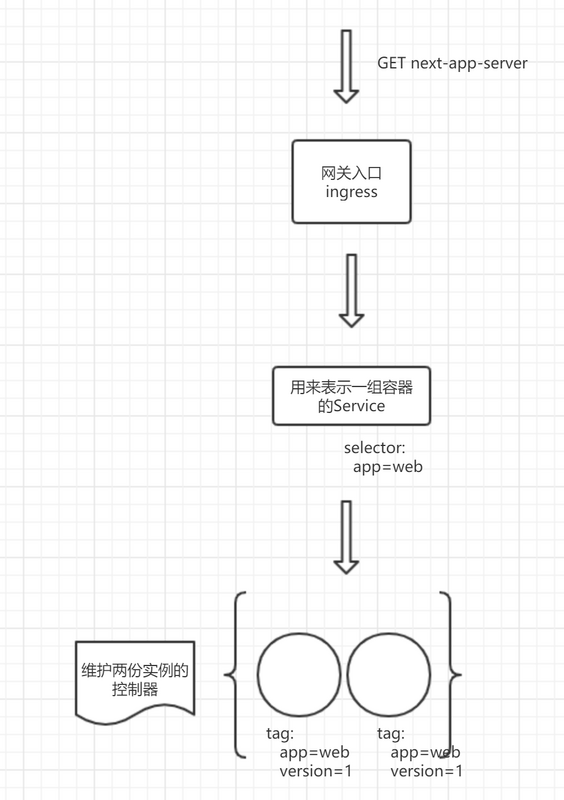
接着就可以看到已经部署的 pod。
sh-4.4$ kubectl get pod NAME READY STATUS RESTARTS AGE app-deployment-594c48dbdb-4f4cg 1/1 Running 0 1m app-deployment-594c48dbdb-snj54 1/1 Running 0 1m
然后浏览器打开 Ingress 里配置的域名即可访问对应的应用(前提是这个域名能够打到你的 K8S 集群节点上)。
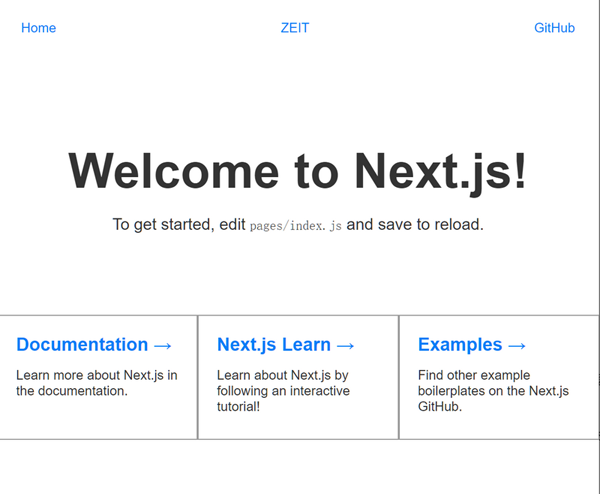
上面的清单主要创建了三种最常见资源来保证服务的运行, 这也是 Kubernetes 的最主要的三类资源。
Ingress
L7层负载均衡配置, 可以根据不同的域名或者路径等信息指向不同的 Service, Ingress 和 Nginx 很像,实际上 Ingress 的一种实现就是 Nginx, 所以可以将 Ingress 来当成 Nginx 来用,只 不过我们不需要手动修改 nginx.conf,也不用手动重启 Nginx 服务。
Service
一组 pod 的抽象,用来选择提供同一服务的 pod。 由于 pod 是不稳定的,销毁重建经常发生,pod 的 ip 经常发生变化,所以需要一种抽象的资源 Service 来表示 pod 的位置。 Service 也 是K8S内部服务发现机制,会自动将 Service 名称写入内部 DNS 记录中。
Deployment
副本控制器,用来管理维护 pod 的一种机制。通过 Deployment 可以指定副本数量,发布策略, 记录发布日志并支持回滚。
应用发布系统
K8S 仅仅负责容器的编排,实际上如果部署应用还需要外部 Pipeline 的支持,代码的构建,静态检查,镜像的打包由 Pipeline 完成.
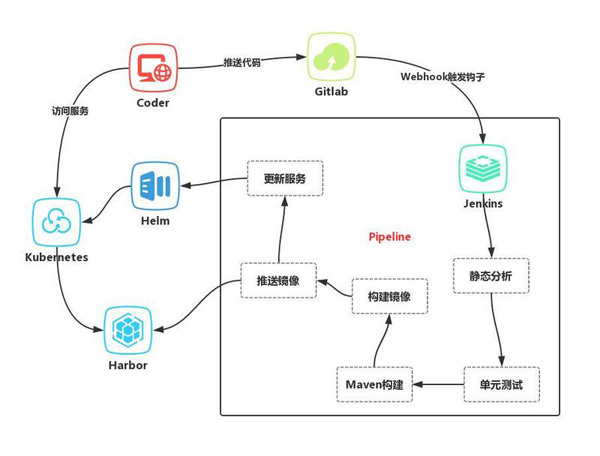 ;
;
目前国内用的比较多的发布系统常常由下面几个服务组成: GitLab/GitHub, Jenkins, Sonar, Harbor。
K8S 在前端的优势
首先前端应用和 Java 不同,一个小型 NodeJS 服务占用内存仅 40M 左右,这意味着如果我们有很多 NodeJS 应用,使用 K8S 将节省大量的硬件资源。
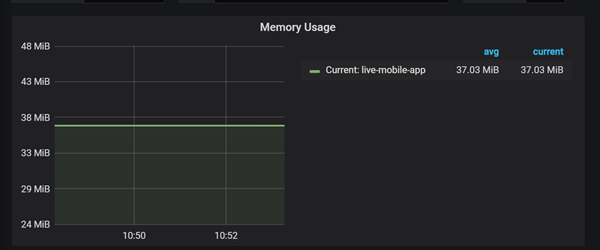
使用容器的思想进行非侵入式日志,性能指标收集。
由于容器即是一个进程,所以对容器的监控可以看作对我们 NodeJS 进程的监控,K8S 生态里已经有很多成熟的容器监控方案,例如 Prometheus + Grafana, 使用此可以达到应用的非侵入 式性能指标的收集包括: 网络IO / 磁盘IO / CPU / MEM。
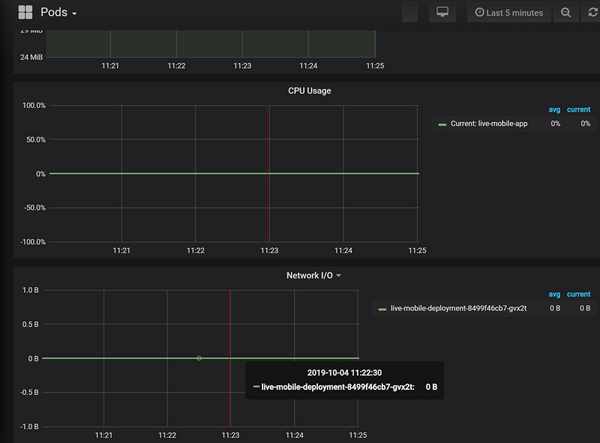
同样对于日志收集,我们在代码中可以直接使用console的方式输出, 在容器维度再使用日志收集服务进行日志收集,同样的非侵入式, 代码层无感知,对开发者更加友好,将日志和服务解耦。
前端微服务架构基础设施层。
微服务架构是近两年越来越流行的一种前端架构组织方式,微服务架构需要有一种更加弹性灵活的部署方式。 使用 Docker 让我们在复杂架构中抽象服务的最小单元,K8S 给自动维护大规模集群提供了可能。可以说微服务架构天然适合使用 K8S。
K8S 新玩法, 流量分配
K8S 中使用 Service 来抽象一组 pod,而 Service 的选择器可以动态变更,所以了我们很多可能的玩法, 比如蓝绿发布系统。
蓝绿发布是指发布过程中新应用发布测试通过后,通过切换网关流量, 一键升级应用的发布方式, 在 K8S 中通过动态更新 Service 的选择器实现不同版本的一键切换
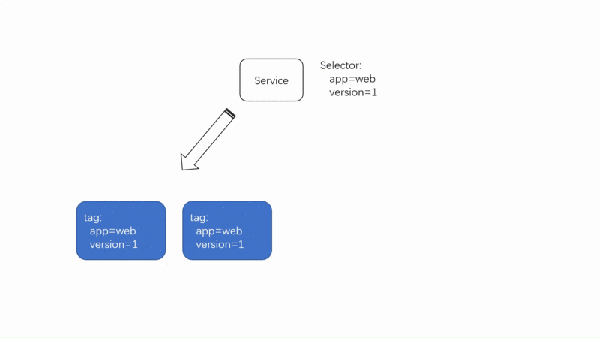
下面使用上面的 Next.js 应用来演示一下蓝绿发布,仓库地址
git clone https://github.com/Qquanwei/test-ab-deploy cd test-ab-deploy docker build . --tag next-app:stable kubectl apply -f ./Deployment.yaml
这里会将 next-app:stable 这个镜像部署到集群中,并且给 pod 打上 version: stable 的tag。

部署后打开显示如下。
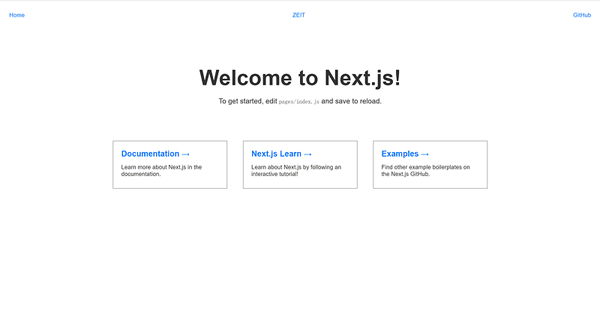
接着,我们部署 test 分支, 这个分支我们会构建为 next-app:test 的镜像,并且部署时给这个pod打上 version: test 的标签。
git checkout test docker build . --tag next-app:test kubectl apply -f ./Deployment.yaml
这时候我们一共部署了两个版本的应用,而且都已经就绪状态。

但是由于我们的 Service 为 version=stable, 所以所有的请求并不会打到 test 版本上,仍然都会请求 stable 的服务。
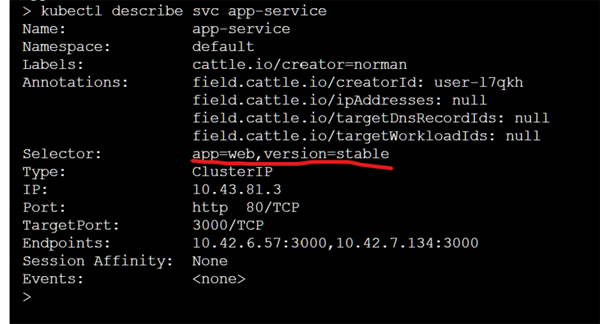
当我们用其他的方式已经验证 test 版本服务可用时, 例如配另外一个 Service 用来测试(Good), 这时候可以下面一条指令切换当前的 Service 到 test 应用上。
kubectl apply -f ./switch-to-test.yaml
执行完这条命令后,刷新页面可以看到如下。
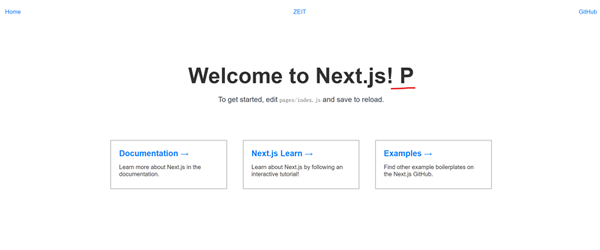
通过切换 Service 的方式很轻松就实现了蓝绿发布的功能,而且是瞬间完成,因为 Service 是 K8S 里比较轻量的资源,不会和隔壁 Nginx 一样修改配置就要重启服务影响整个线上服务。当然实际生产环境会比演示更加严谨,可能有专门的平台以及审核人员进行每个操作的二次验证。
对于蓝绿, 灰度发布方式,使用 K8S 可以较为轻松地实现,让我们能够有更多的方式去验证想法。不过如果想实现更加高级的流量分配方案(例如A/B发布),需要复杂的流量管理策略 (鉴权,认证),就需要用到服务网格了。
Istio 是目前比较流行的服务网格框架,相比于 K8S 注重运行容器的管理, Istio 则是更注重容器之间组成的服务网格的流量传输。
下图是 Istio 捕获的官方示例的 bookinfo 微服务中服务的拓扑结构和一些数据指标。
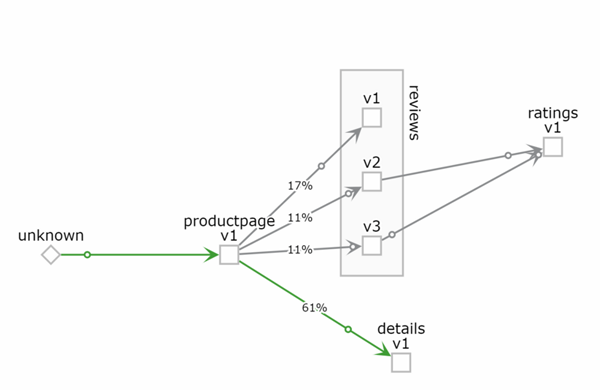
使用 Istio 有两个明显的好处:
Istio 能够捕捉到服务间的调用链路,而且不入侵用户代码。
Istio 能够对每一条连接,进行单独的管理。
例如,我们可以轻松对的不同版本的 review 应用的 v1, v2, v3 版本进行动态权重分配。
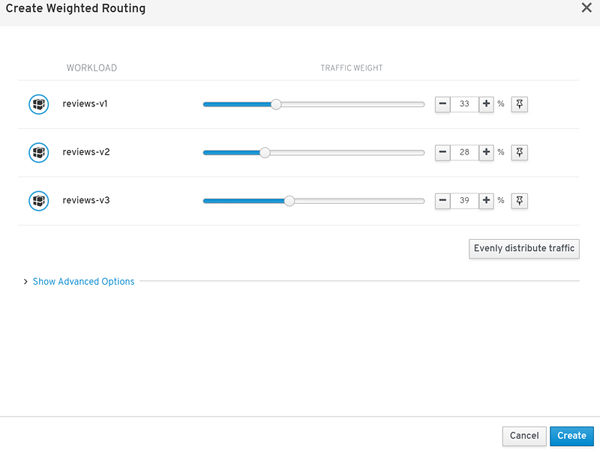
不仅仅可以对流量权重分配,而且还可以制定一些A/B方案,例如根据 URL 是否匹配请求不同的版本应用,或者根据 Header 种下的 Cookie 进行用户的区分,从而请求不同的应用。当然,面对行业场景不同,Istio 还会诞生很多有趣的玩法。
不过缺点同样存在,Istio 实际上也是一个很复杂的系统,会对性能造成影响,而且会占用不小的系统资源。
到此,关于“怎么理解前端领域的Docker与Kubernetes”的学习就结束了,希望能够解决大家的疑惑。理论与实践的搭配能更好的帮助大家学习,快去试试吧!若想继续学习更多相关知识,请继续关注亿速云网站,小编会继续努力为大家带来更多实用的文章!
免责声明:本站发布的内容(图片、视频和文字)以原创、转载和分享为主,文章观点不代表本网站立场,如果涉及侵权请联系站长邮箱:is@yisu.com进行举报,并提供相关证据,一经查实,将立刻删除涉嫌侵权内容。